
瑟计算机造型和绘图基础 。Inventor9软件简介 O Inventor造型、三视图例题 O Inventor轴测图例题 。Inventor剖视图例题 。Inventor公差、粗糙度例题 。Inventor装配图例题
Inventor9软件简介 Inventor造型、三视图例题 Inventor公差、粗糙度例题 Inventor轴测图例题 Inventor装配图例题 Inventor剖视图例题
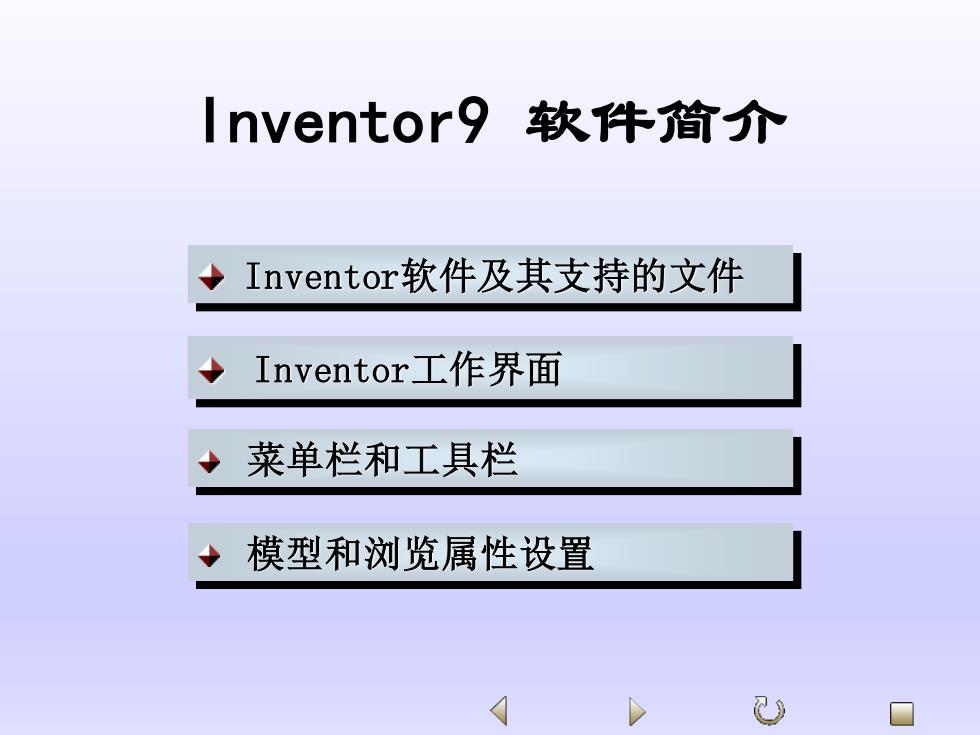
Inventor9软件简介 →Inventor软件及其支持的文件 Inventor工作界面 菜单栏和工具栏 模型和浏览属性设置 4 D 日
Inventor9 软件简介 Inventor软件及其支持的文件 菜单栏和工具栏 Inventor工作界面 模型和浏览属性设置
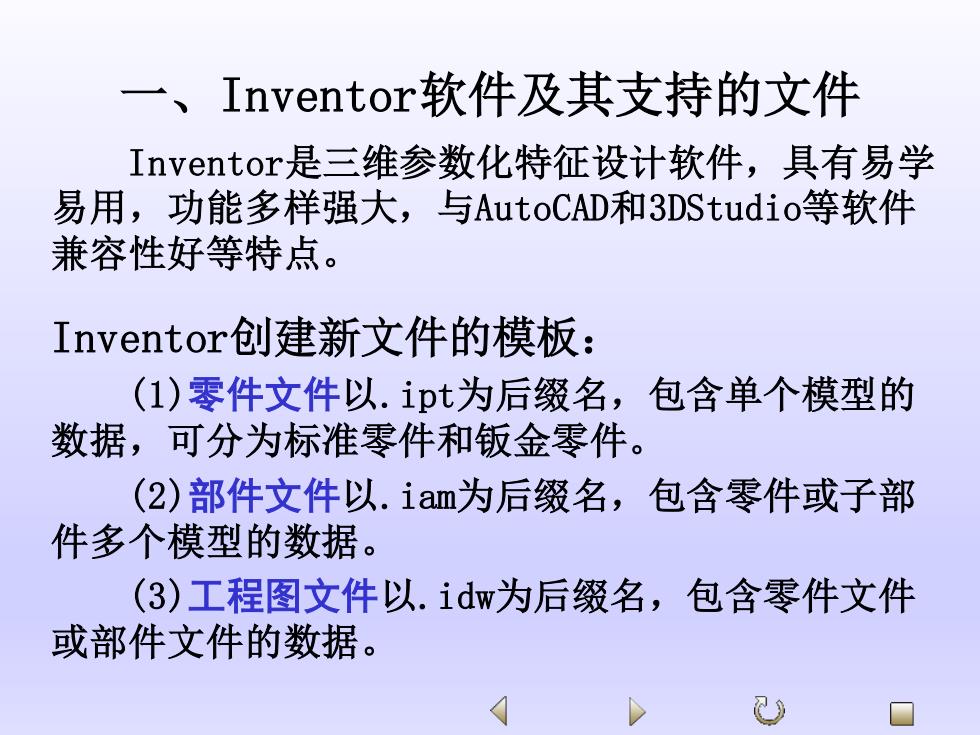
一、Inventor:软件及其支持的文件 Inventor是三维参数化特征设计软件,具有易学 易用,功能多样强大,与AutoCAD和3 DStudios等软件 兼容性好等特点。 Inventor创建新文件的模板: (1)零件文件以.ipt为后缀名,包含单个模型的 数据,可分为标准零件和钣金零件。 (2)部件文件以.iam为后缀名,包含零件或子部 件多个模型的数据。 (3)工程图文件以.idw为后缀名,包含零件文件 或部件文件的数据
一、Inventor软件及其支持的文件 Inventor是三维参数化特征设计软件,具有易学 易用,功能多样强大,与AutoCAD和3DStudio等软件 兼容性好等特点。 Inventor创建新文件的模板: (1)零件文件以.ipt为后缀名,包含单个模型的 数据,可分为标准零件和钣金零件。 (2)部件文件以.iam为后缀名,包含零件或子部 件多个模型的数据。 (3)工程图文件以.idw为后缀名,包含零件文件 或部件文件的数据

二、Inventor工作界面 Inventor有多个功能模块: 二维草图模块、 特征模块、 部件模块、 工程图模块等, 每一个模块拥有自己的菜单栏、工具栏、工具 面板和浏览器,由此组成了相应的工作环境。 4 D 日
二、Inventor工作界面 Inventor有多个功能模块: 二维草图模块、 特征模块、 部件模块、 工程图模块等, 每一个模块拥有自己的菜单栏、工具栏、工具 面板和浏览器,由此组成了相应的工作环境
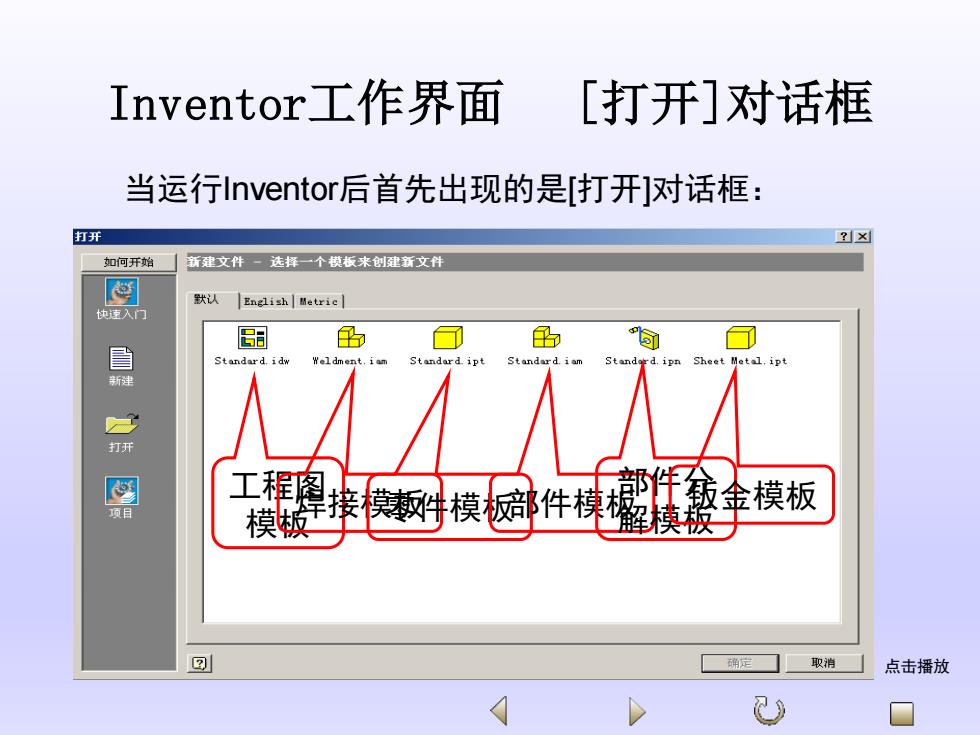
Inventor工作界面 [打开]对话框 当运行Inventor)后首先出现的是[打开]对话框: 打开 3X 如何开始 新建文件一选择一个模板来创建新文件 阿 默认 English Metric 块速入门 侣围 色句 Standard.idw Weldmen Standard ipt Standard.iam Standord.ipn Sheet Metal.ipt 新建 3 打开 项目 凰非感投件模移褻丰模板 模板 ☒ 确定 取消 点击播放 口
Inventor工作界面 [打开]对话框 工程图 模板焊接模板零件模板部件模板部件分 解模板钣金模板 点击播放 当运行Inventor后首先出现的是[打开]对话框:
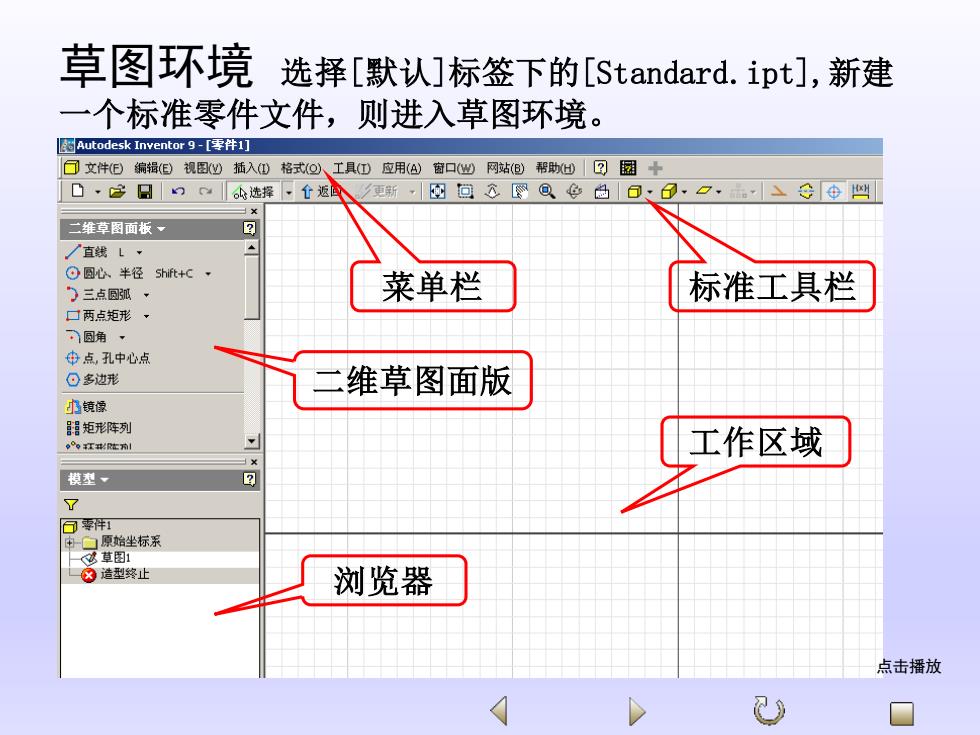
草图环境 选择[默认]标签下的[Standard.ipt],新建 一个标准零件文件,则进入草图环境。 Autodesk Inventor9-[零件I] 司文件E编辑(目视图@插入①格式(Q)、工具(①应用(A窗口山网站()帮助仙回圆+ ☐·它日9选择金返面 更新,☒回众图@色白O:⑦,P·⊕世 二维草图面板、 /直线L, ⊙圆心半径Shift+c, 个三点圆孤· 莱单栏 标准工具栏 口两点矩形, 圆角· ⊕点,孔中心点 ⊙多边形 二维草图面版 小镜像 盟矩形阵列 。江胜府l 工作区域 模型。 7 石零件1 中口原始坐标系 一花草图1 造型终止 浏览器 点击播放 日
草图环境 菜单栏 标准工具栏 二维草图面版 浏览器 工作区域 选择[默认]标签下的[Standard.ipt],新建 一个标准零件文件,则进入草图环境。 点击播放
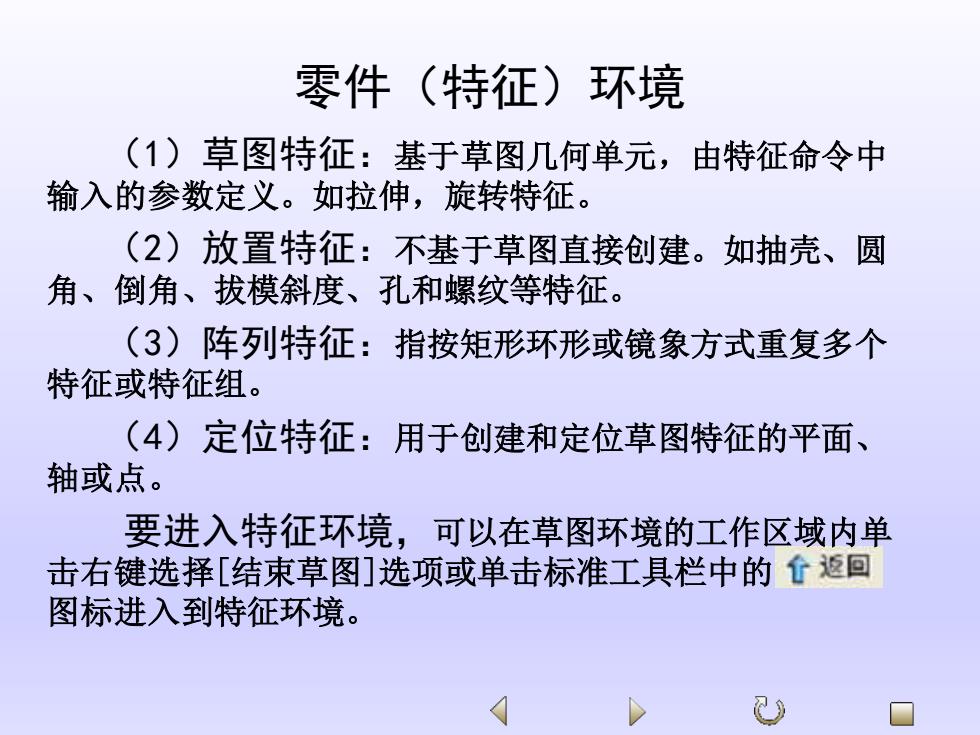
零件(特征)环境 (1)草图特征:基于草图几何单元,由特征命令中 输入的参数定义。如拉伸,旋转特征。 (2)放置特征:不基于草图直接创建。如抽壳、圆 角、倒角、拔模斜度、孔和螺纹等特征。 (3)阵列特征:指按矩形环形或镜象方式重复多个 特征或特征组。 (4)定位特征:用于创建和定位草图特征的平面、 轴或点。 要进入特征环境,可以在草图环境的工作区域内单 击右键选择[结束草图]选项或单击标准工具栏中的个返回 图标进入到特征环境
零件(特征)环境 (1)草图特征:基于草图几何单元,由特征命令中 输入的参数定义。如拉伸,旋转特征。 (2)放置特征:不基于草图直接创建。如抽壳、圆 角、倒角、拔模斜度、孔和螺纹等特征。 (3)阵列特征:指按矩形环形或镜象方式重复多个 特征或特征组。 (4)定位特征:用于创建和定位草图特征的平面、 轴或点。 要进入特征环境,可以在草图环境的工作区域内单 击右键选择[结束草图]选项或单击标准工具栏中的 图标进入到特征环境
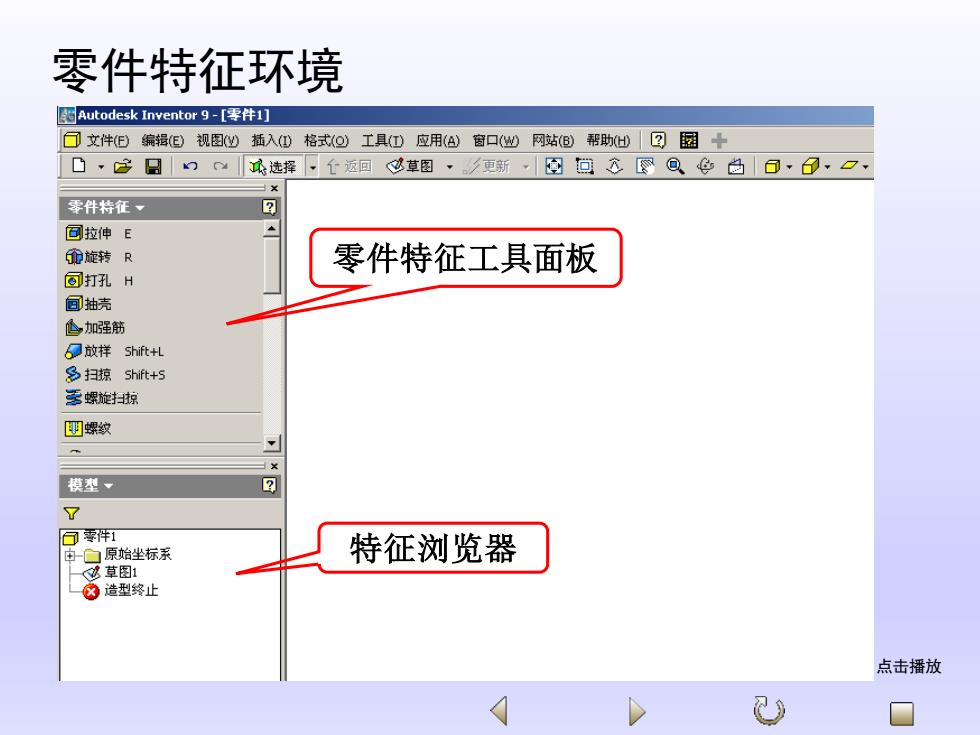
零件特征环境 Autodesk Inventor9-[零件i】 口文件E编辑(E视图似插入①格式(Q)工具(①应用(A)窗口(出网站B帮助山回园十 ☐·运日口氓选择饣返回这草图·更新图回交图@华白日,⑦,口, 零件特征· 回 回拉伸E 命旋转R 零件特征工具面板 @打孔H 回抽壳 色加强筋 刀放样Sht+L 多扫掠Shit+S 爹螺旋扫掠 明螺纹 模型。 石零件1 中☐原始坐标系 特征浏览器 够草图1 。造型终止 点击播放 D> 日
零件特征环境 零件特征工具面板 特征浏览器 点击播放
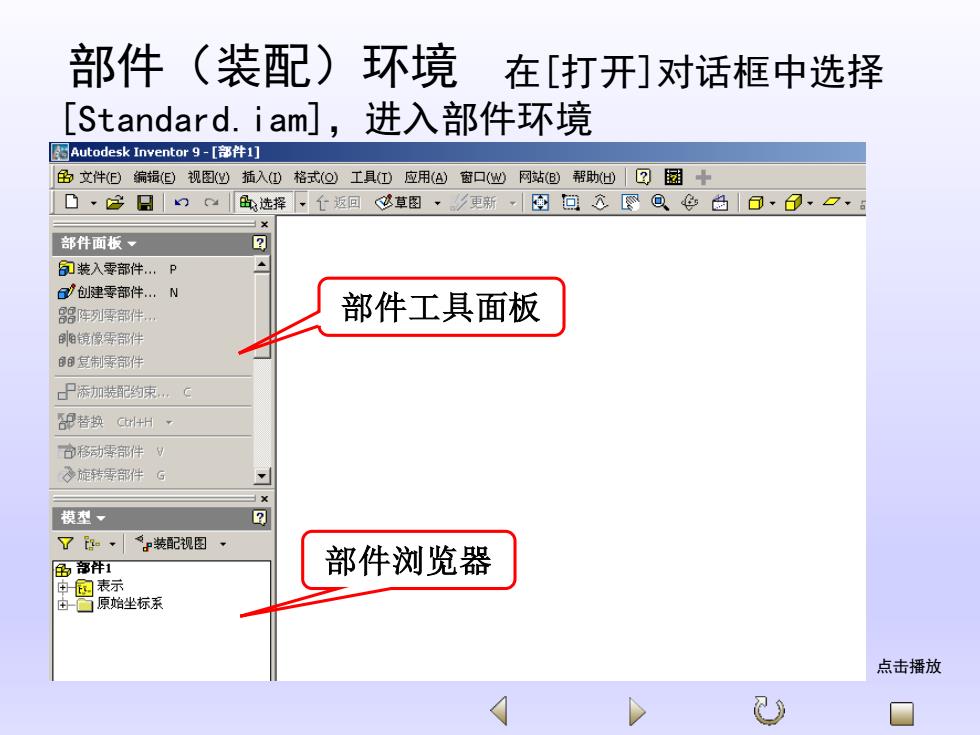
部件(装配)环境 在[打开]对话框中选择 [Standard.iam],进入部件环境 图Autodesk Inventor9-[3件] 色文件E编辑(E)视图(插入⑩格式Q)工具①应用(A窗口(w网站帮助山☒园十 D·它日口。选择个返回必草图·更新图回交图@华白O·),口, 部件面板、 包装入零部件.P 创健零部件.N 韶阵列零部件 部件工具面板 色镜像季部件 8复制零部件 P添加装配约束,C P替换Gr+H, 移动零部件 旋转零部件G 模型。 了3·装配视图· 色第件1 部件浏览器 中国表示 由旨原始坐标系 点击播放 口
部件(装配)环境 部件工具面板 部件浏览器 在[打开]对话框中选择 [Standard.iam],进入部件环境 点击播放
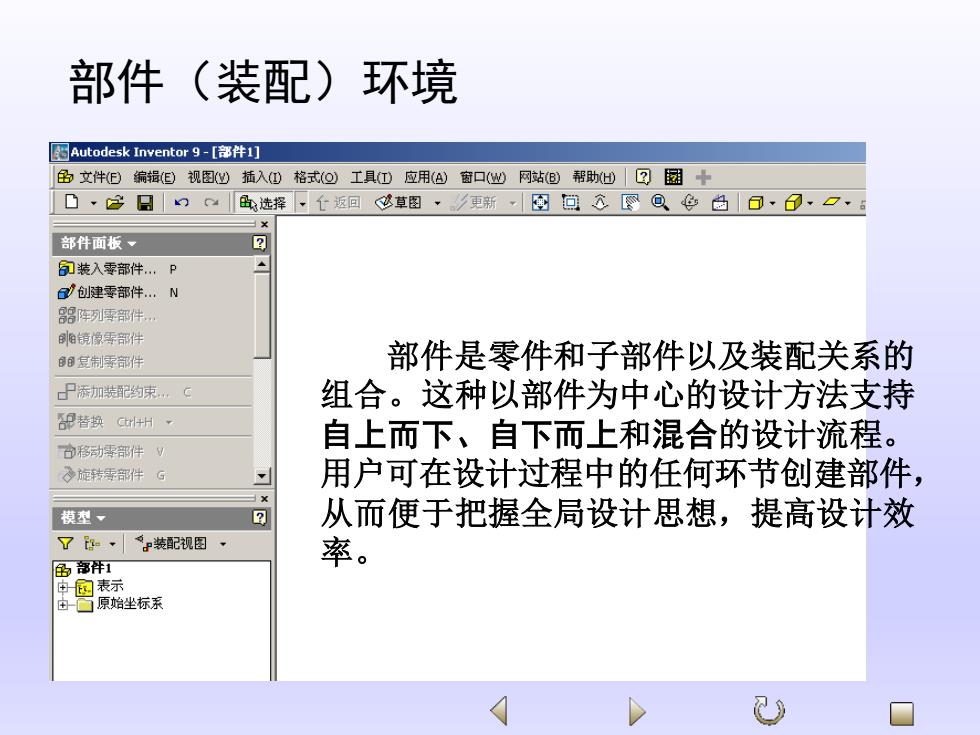
部件(装配) 环境 图Autodesk Inventor9-[部件1] 鱼文件E编辑(E视图侧插入①格式Q)工具D应用色窗口山网站B帮助灿☒园+ D·它日选择个返回必草图·更新图问交图@华白日,⑦,口,5 部件面板, ☒ 句装入零部件.P 创健零部件.N 韶阵列博部件, 伯镜像零部件 8复制家部件 部件是零件和子部件以及装配关系的 P桥加装配约束, 组合。这种以部件为中心的设计方法支持 P替换Gr+H, 自上而下、自下而上和混合的设计流程。 合移动零部件 旋转零部件G 用户可在设计过程中的任何环节创建部件, 模型、 从而便于把握全局设计思想,提高设计效 了, “-装配视图· 色部件1 率。 中园表示 由齿原始坐标系 4 U 日
部件(装配)环境 部件是零件和子部件以及装配关系的 组合。这种以部件为中心的设计方法支持 自上而下、自下而上和混合的设计流程。 用户可在设计过程中的任何环节创建部件, 从而便于把握全局设计思想,提高设计效 率